关于Win7系统中UAC操作解析(二)
时 间:2011-06-09 21:55:30
作 者:江羽 ID:3967 城市:南昌
摘 要:关于Win7系统中UAC操作解析(第二部分),内附Word文稿
正 文:
四、操作注册表关闭、启动UAC方法:
我们上面已经介绍了对应键值,通过上面的方法打开注册表,手动修改注册表对应键值就可以修改UAC设置,但每次打开注册表并不一件明智的事情,操作也不是很方便,下面我介绍两种快捷操作方法。
1、“快捷方式”方法操作注册表(具体看实例)
1.1点击鼠标右键,在快捷菜单中点 [ 新建 ]—[ 快捷方式 ],打开 [ 创建快捷方式 ] 对话框。
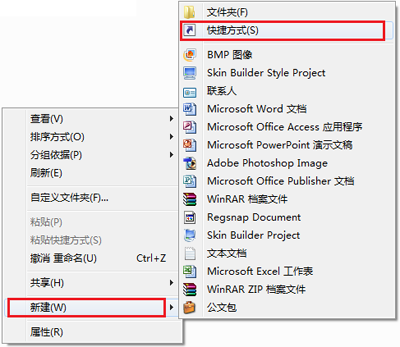
1.2在对话框 [请输入对象位置] 中,输入以下文本,点 [下一步];
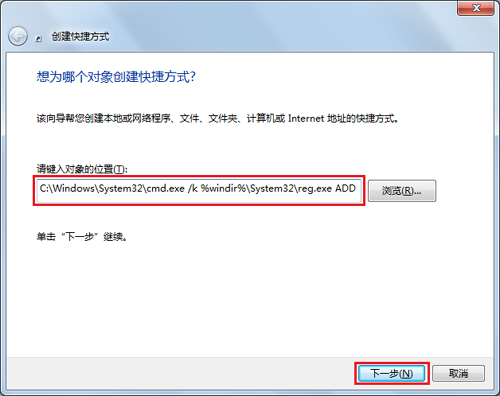
输入的文本:
C:\Windows\System32\cmd.exe /k %windir%\System32\reg.exe ADD HKLM\SOFTWARE\Microsoft\Windows\CurrentVersion\Policies\System /v EnableLUA /t REG_DWORD /d 0 /f
说明:将REG_DWORD /d 0的0,改为:1,则是打开UCA。(具体看实例)
1.3 输入快后捷方式名后,点完成,快捷方式创建好了。
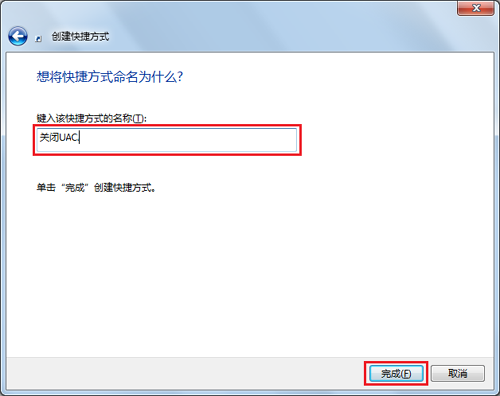
2、注册表脚本文件修改注册表(具体看实例)
2.1新建一个文本文件,输入以下文本:
Windows Registry Editor Version 5.00
[HKEY_LOCAL_MACHINE\SOFTWARE\Microsoft\Windows\CurrentVersion\Policies\System]
"ConsentPromptBehaviorAdmin"=dword:00000000
"EnableLUA"=dword:00000000
"PromptOnSecureDesktop"=dword:00000000
2.2修改后缀名,将后缀txt改为reg保存后,双击运行就可以。
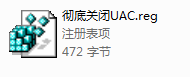
另需说明,当我们修改注册表调整好UAC设置后,为确保设置生效,最好能重启电脑。
Word稿及实例样本: 点击下载此附件
点击下载此附件
上一页 下一页
Access软件网官方交流QQ群 (群号:54525238) Access源码网店
常见问答:
技术分类:
源码示例
- 【源码QQ群号19834647...(12.17)
- Access制作的RGB转CM...(09.22)
- Access制作的RGB调色板...(09.15)
- Access制作的快速车牌输入...(09.13)
- 【Access高效办公】统计当...(06.30)
- 【Access高效办公】用复选...(06.24)
- 根据变化的日期来自动编号的示例...(06.20)
- 【Access高效办公】按日期...(06.12)
- 合并列数据到一个文本框的示例;...(05.06)
- 通过命令按钮让Access列表...(04.24)

学习心得
最新文章
- 【Access有效性规则示例】两种...(10.10)
- EXCEL表格扫描枪数据录入智能处...(10.09)
- Access快速开发平台--多行文...(09.28)
- 关于从Excel导入长文本数据到A...(09.24)
- Access制作的RGB转CMYK...(09.22)
- 关于重装系统后Access开发的软...(09.17)
- Access制作的RGB调色板示例(09.15)
- Access制作的快速车牌输入改进...(09.13)
- Access颜色编号管理数据库--...(09.10)
- 分享一个Access报表最后一页始...(09.03)




.gif)

